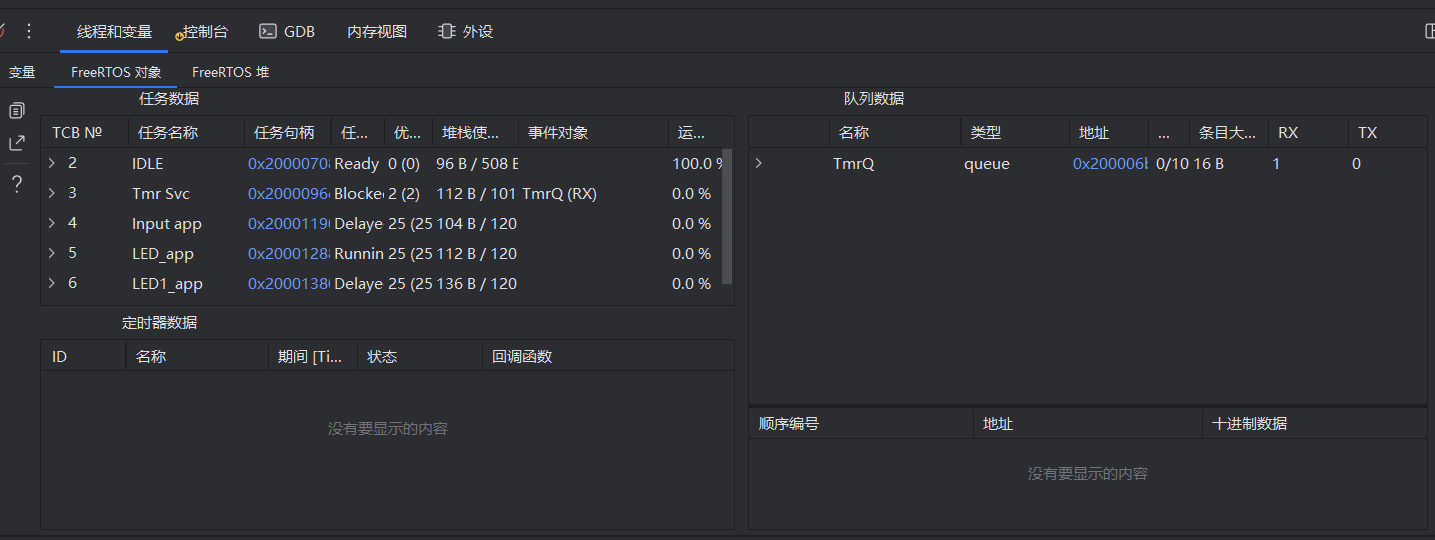附2 使用CLion开发STM32程序
2025年5月8日,CLion官宣将对非商业用途免费,这意味着个人开发者可以免费使用CLion了。先前出过使用VSCode+插件开发的教程,其实对于我们正常的嵌入式开发来讲,CLion和VSCode二选一即可,喜欢哪个就用哪个。
1.1 安装STM32CubeCLT
STM32CubeCLT是STM推出的官方编译工具集,它集成了CMake、ARM-GCC、Ninja、OpenOCD,方便我们使用。在 网页进行下载安装即可。注意,下载时会要求登录ST账号,如果没有则需要先注册一个。
1.2 安装CLion
前去jetbrains官网下载Windows版的CLion, ,下载完成后双击安装即可,建议安装在默认目录。
等待安装完成后,无需重新启动。
1.3 配置CLion
打开上一步安装好的CLion,请注意第一次启动需要配置一些语言等相关操作,并且非商业使用的话需要登录Jetbrains账户。
如果你之前没有用STM32CubeMX创建过项目,请在进到主界面后新建一个项目,存储位置自己选择,然后点击启动STM32CubeMX。在CubeMX中选择芯片型号,配置相关引脚,并在Project Manager选项卡中将IDE/Tollchain改为CMake,生成代码即可。
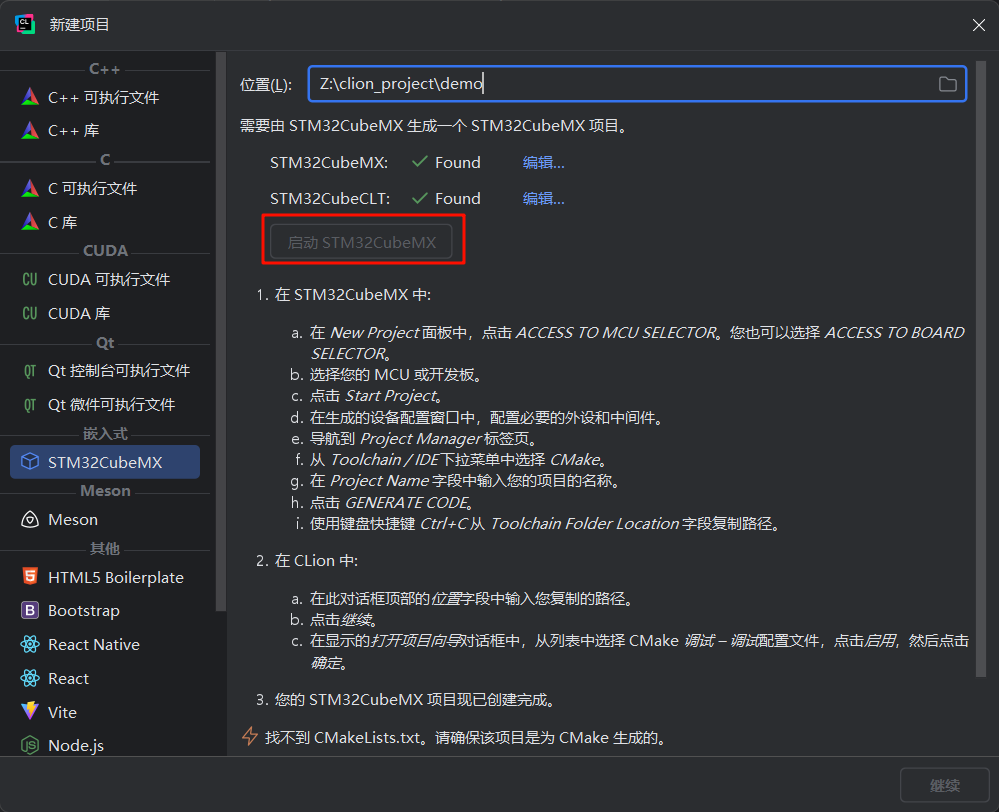
由于我这里正好有附1章节的CMake工程,所以我直接用CLion打开存放该项目的文件夹。打开项目时会有打开项目向导,提示我们选择工具链和CMake配置。如果不小心关掉了,可以在文件—设置—构建、执行、部署 中找到。
(1)新建工具链,命名为STM32,CMake路径选择安装CubeCLT文件夹下的Cmake/bin/cmake.exe,然后CLion会自动寻找构建工具和编译器。
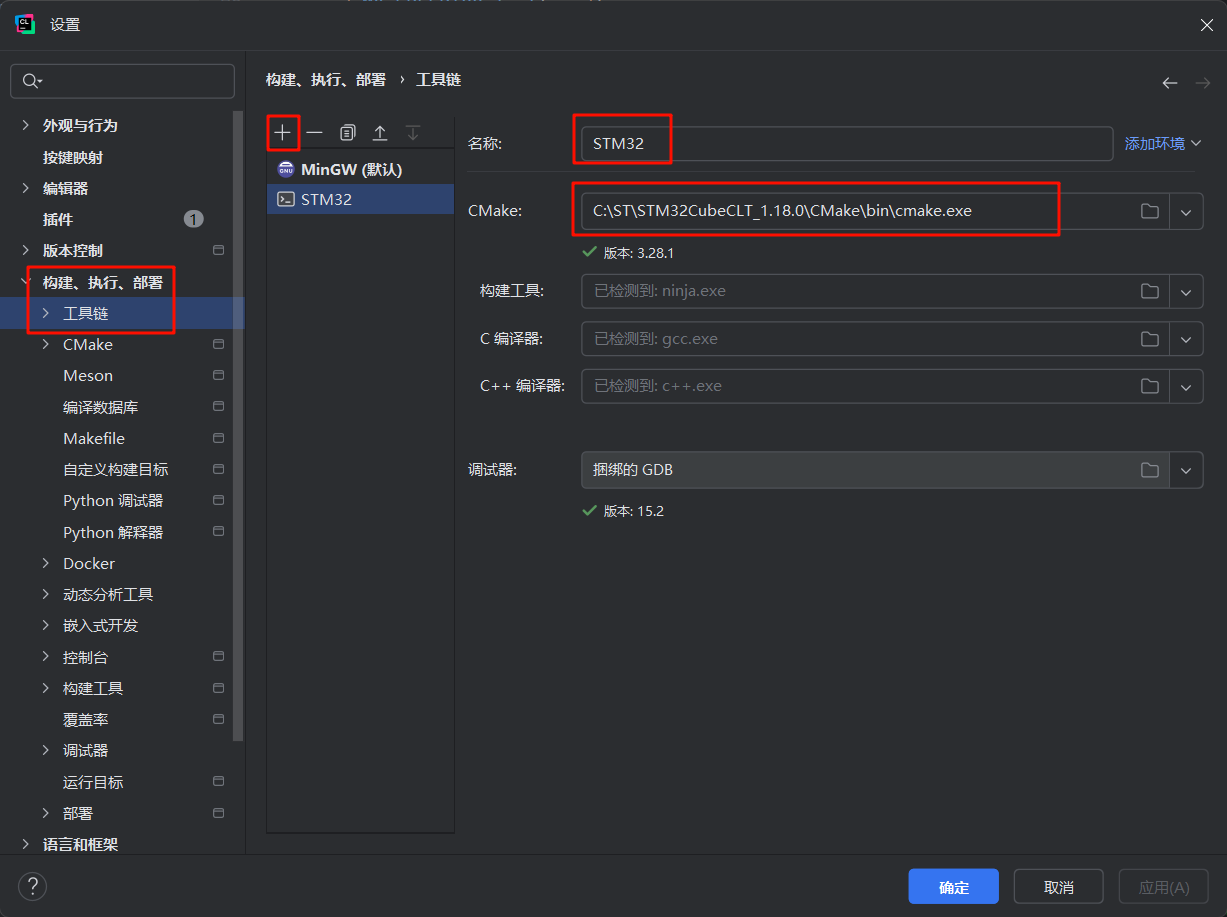
(2)新建Cmake配置文件,命名为Debug-STM32,工具链选择刚刚创建的STM32。
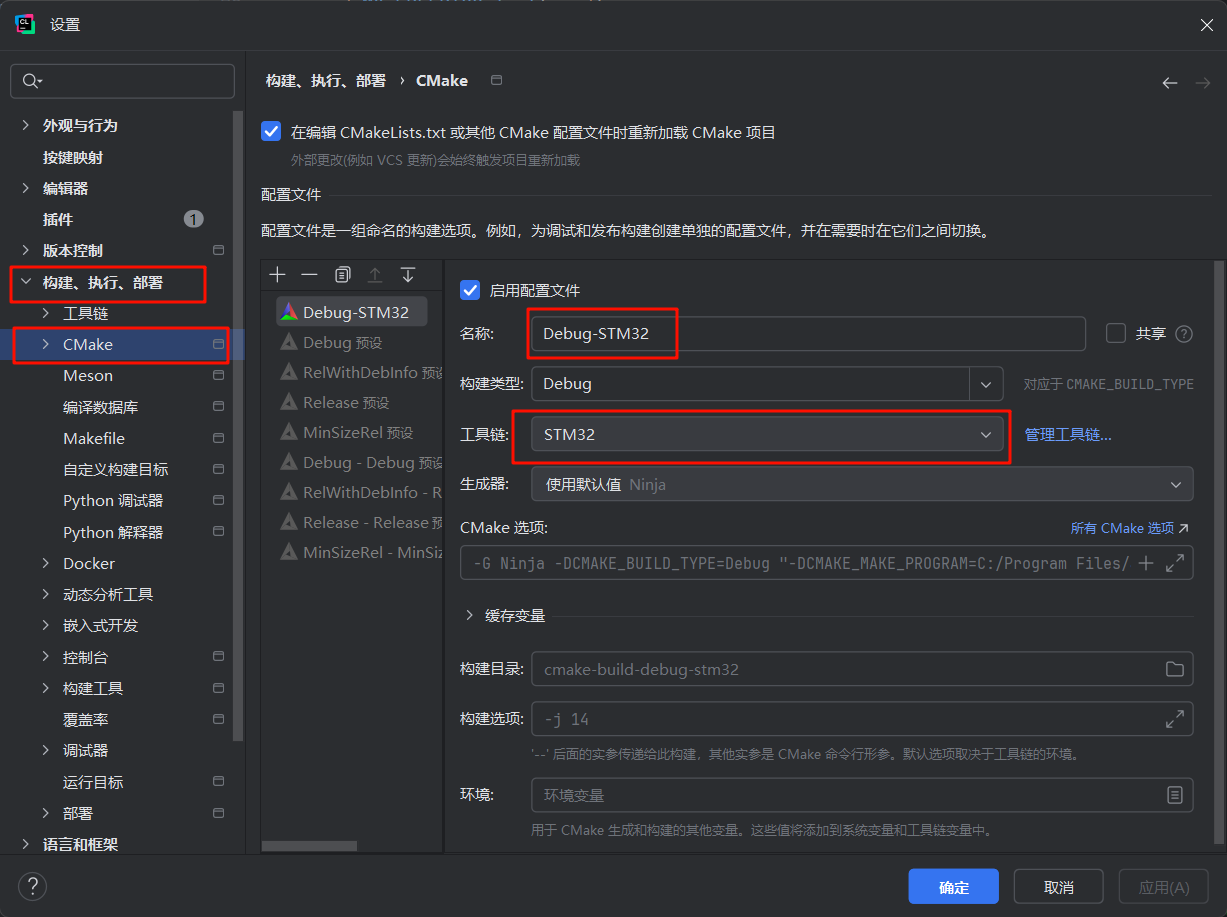
(3)启用调试服务器。要为嵌入式项目做开发调试,需要启用调试服务器,以便使用J-Link或者STLink调试下载。在设置—高级设置--勾选“启用调试服务器”--确定。
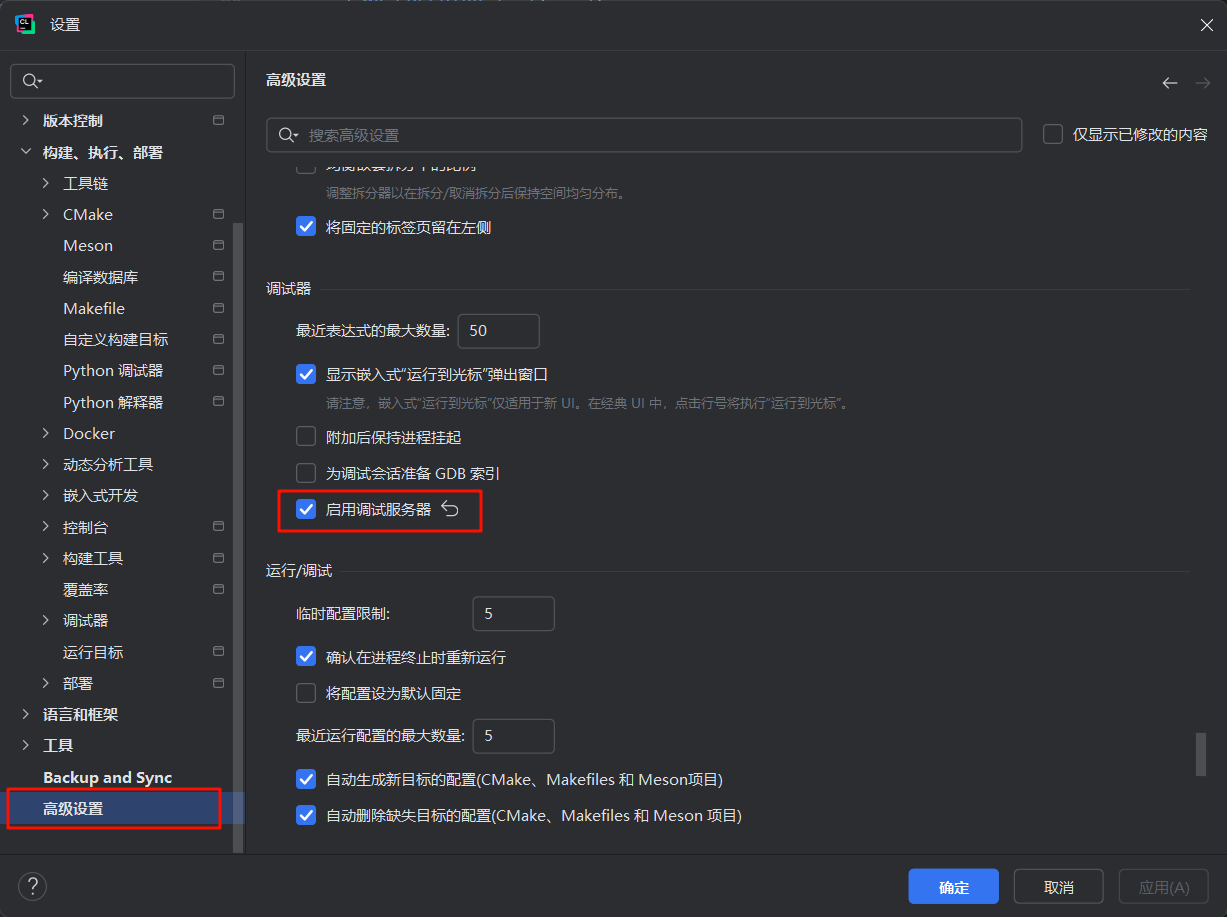
回到编辑页面,在上方菜单栏多出一个“原生”,点击它,并编辑调试服务器。
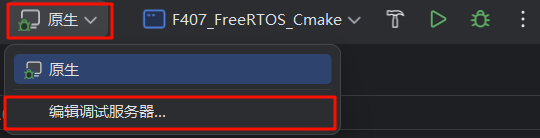
新增一个J-Link GDB 服务器,设备选择STM32F407VG。
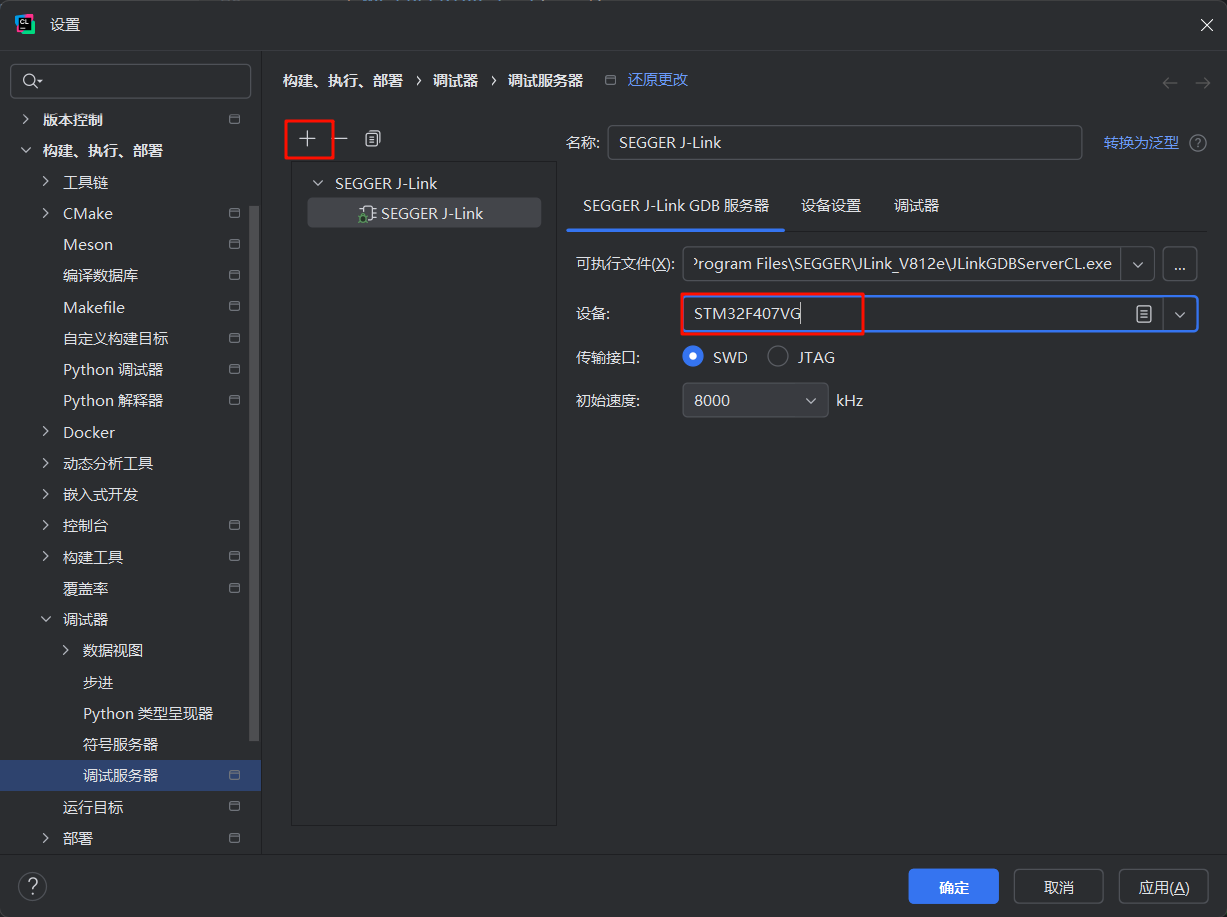
在调试器分页下,取消勾选持久会话,避免下载后不自动复位。
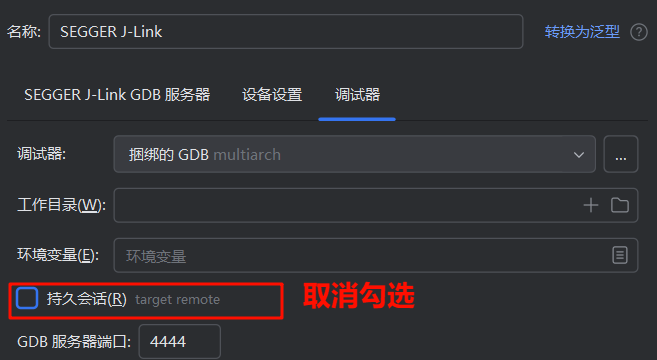
1.4 编译并调试项目
将开发板接入J-Link,J-Link连接电脑,点击调试按钮。在某行代码上打一个断点,测试一下变量查看、单步执行等操作,如果没啥问题,说明配置完成,可以进行正常开发。
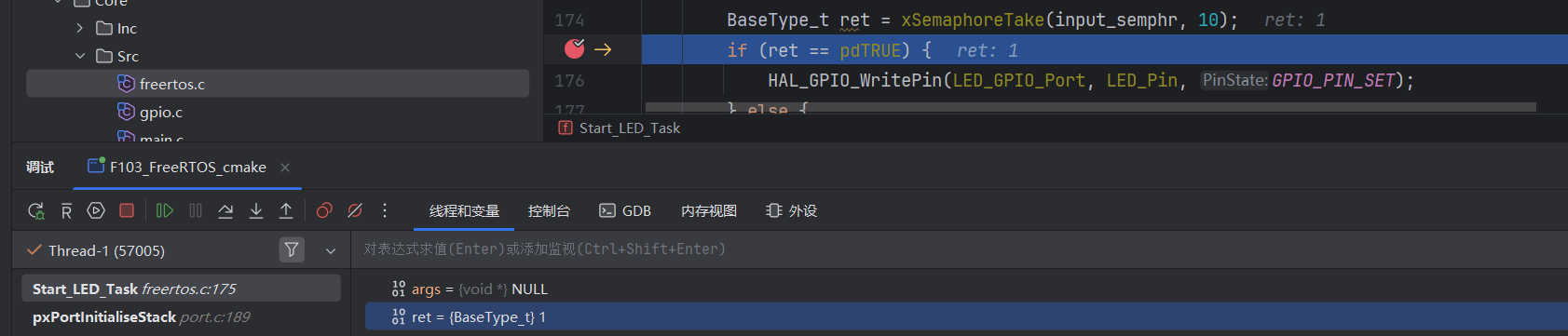
1.5 RTOS视图
与在VSCode里面观察类似,CLion自带RTOS集成,需要在设置—构建、执行、部署—RTOS集成中勾选“启用RTOS集成”。
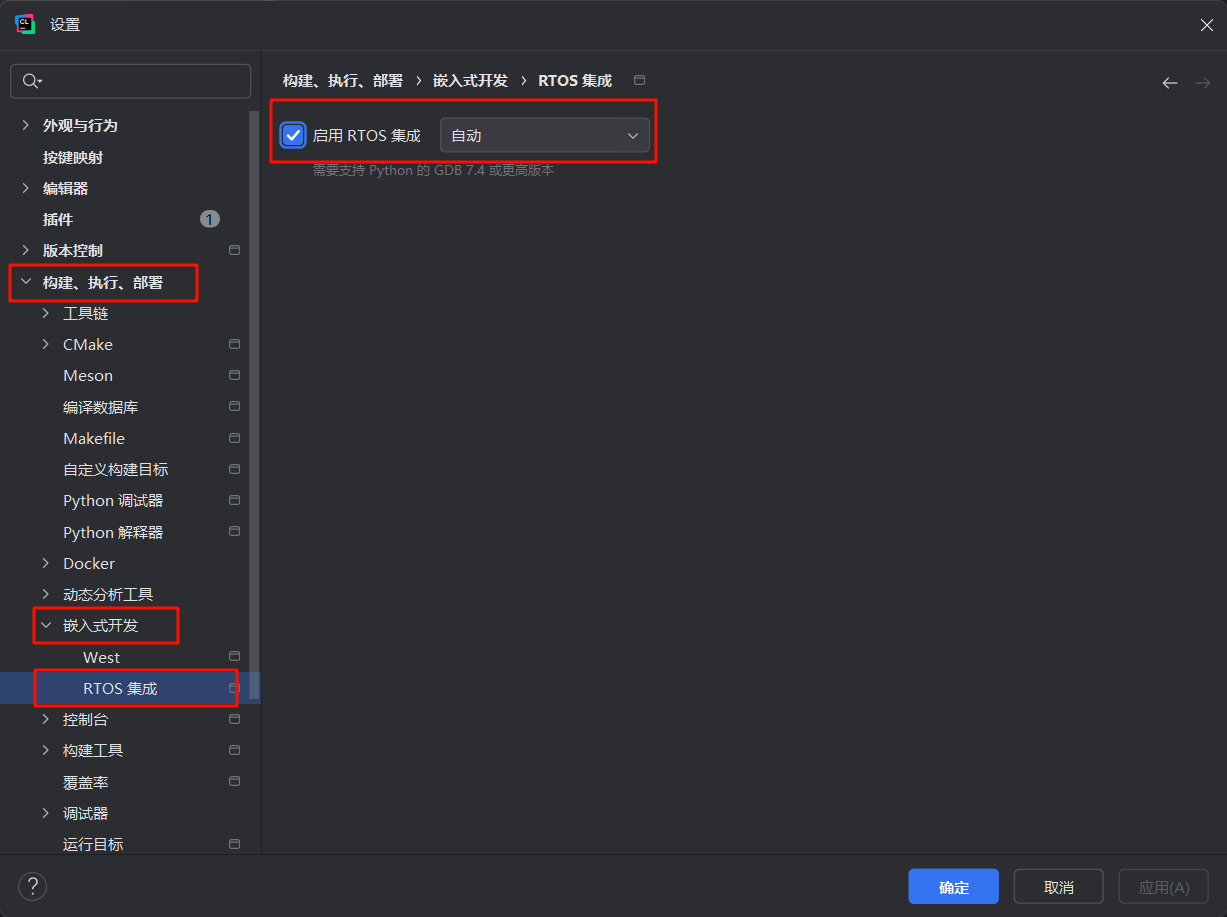
再次启动调试,在线程和变量选项卡下就多出来了FreeRTOS对象和堆的选项卡,在这里能方便地查看哪些任务在运行,占用了多少的RAM,其运行状态是什么等信息。